当我们在使用VScode进行远程操作时,在安装我们所需要的一些插件时,可能会出现如下图,一直卡在安装中....明明只有小几十MB,却一连好几个小时都一动不动。像这种情况,就需要我们进行手动安装该插件。
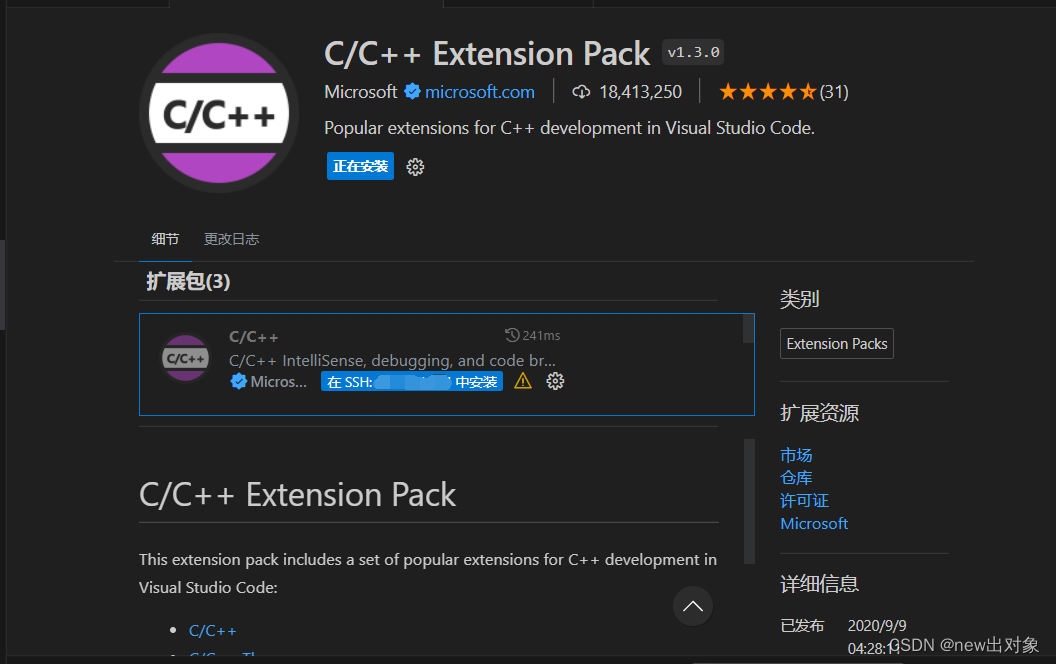
插件网站:
方法一: 插件下载地址(1):点击
方法二:在VScode的插件下载页面点击市场,也可跳转。

插件下载:
进入网页后,搜索要下载的插件,比如我要下载的C/C++ Extension Pack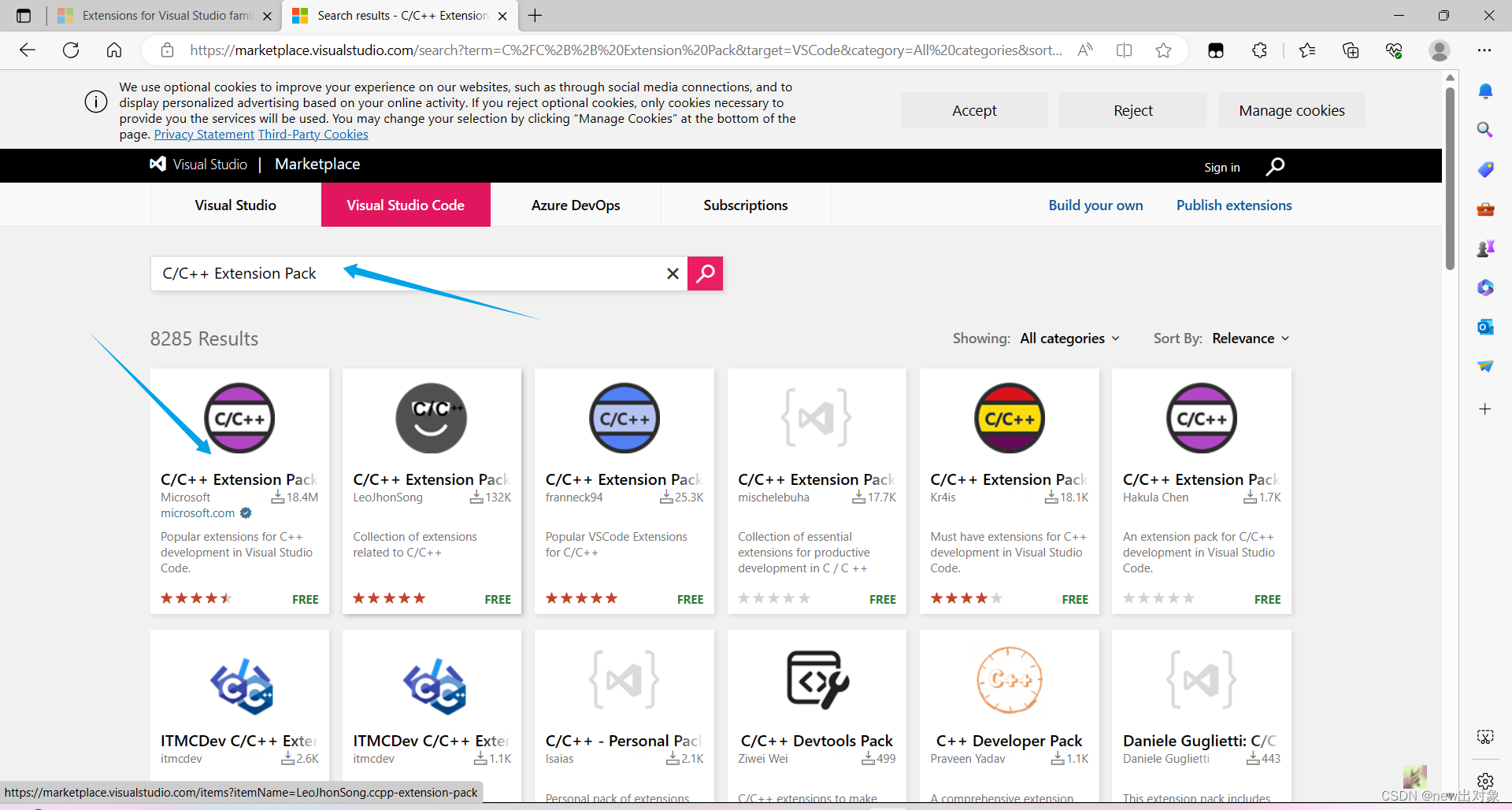
找到后点进去,稍微往下面翻一点点,然后在右侧有一个download,点击就可以进行下载。
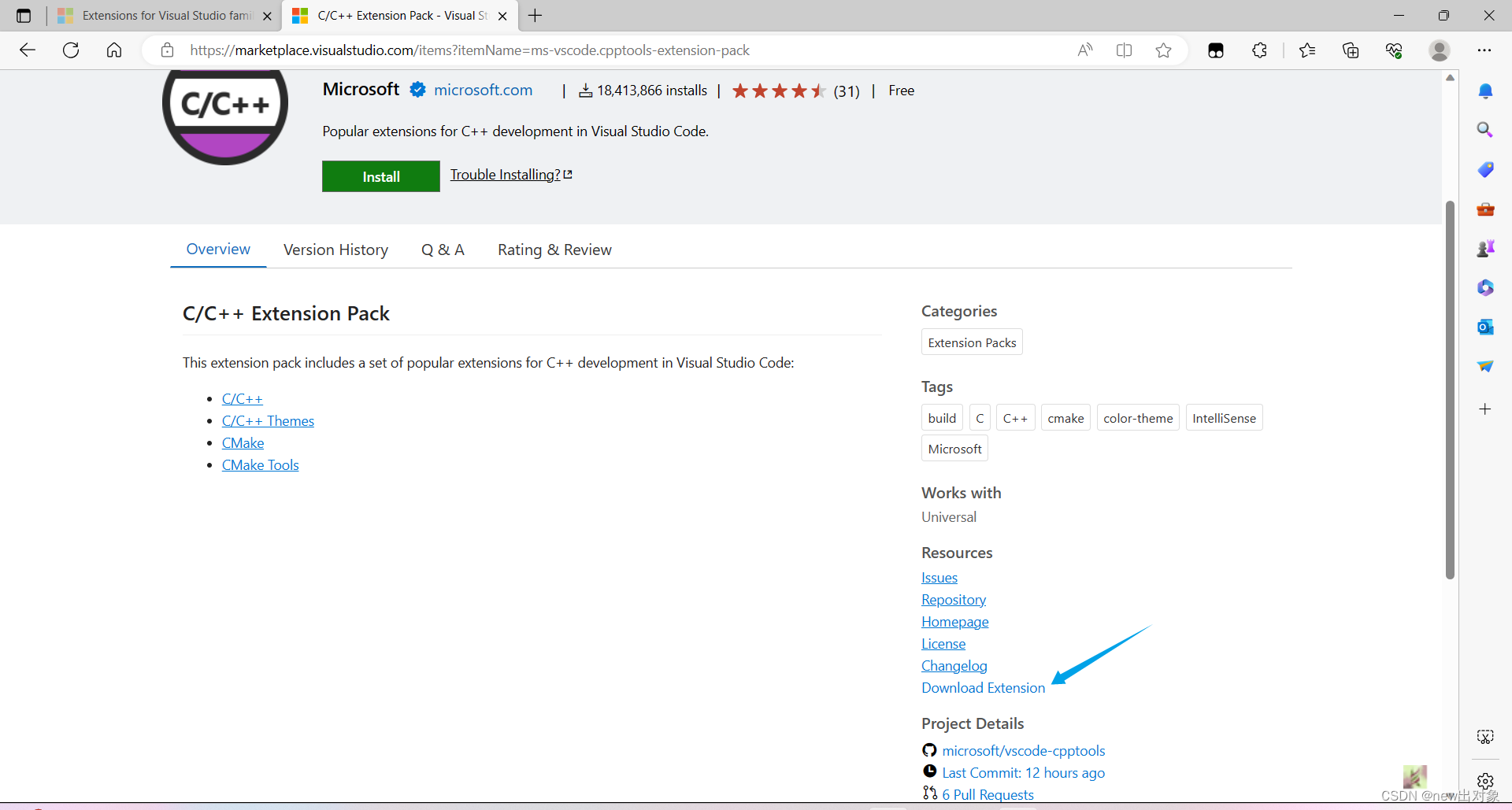
下载完成后,通过Xshell脚本将文件上传到linux上,在xshell命令行中输入 rz 可以从本地传文件到linux中。

点击打开,文件就会上传:
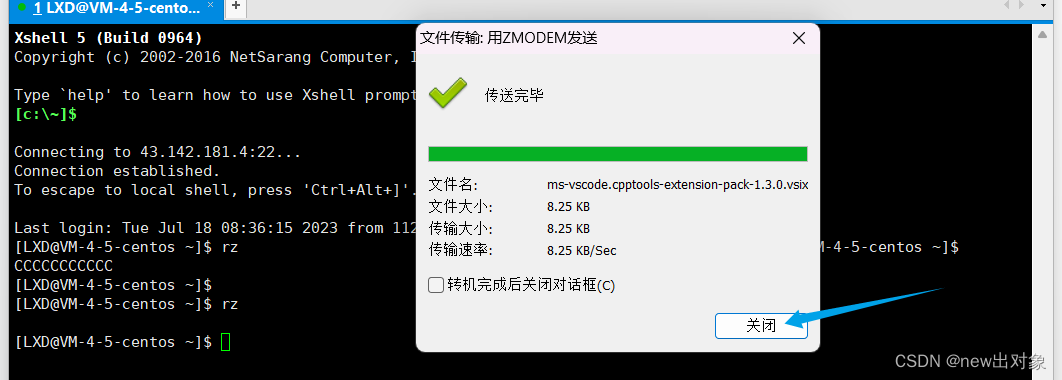
上传完成后,输入 ll 命令就可以看见我们上传的文件

插件安装:
接下来打开VScode,登录上远程服务端,点击扩展,然后点插件列表右上角的三个小点... ,再选择从VSIX安装。
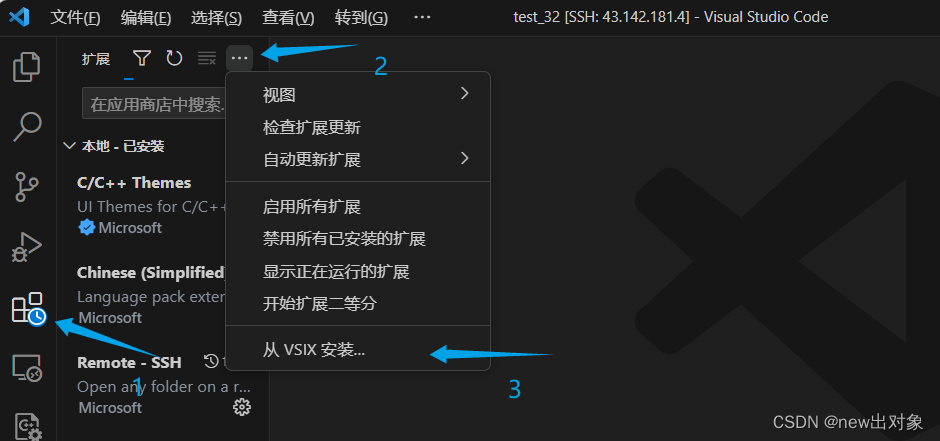
然后找到刚才下载的插件位置,选择再确认就可以了。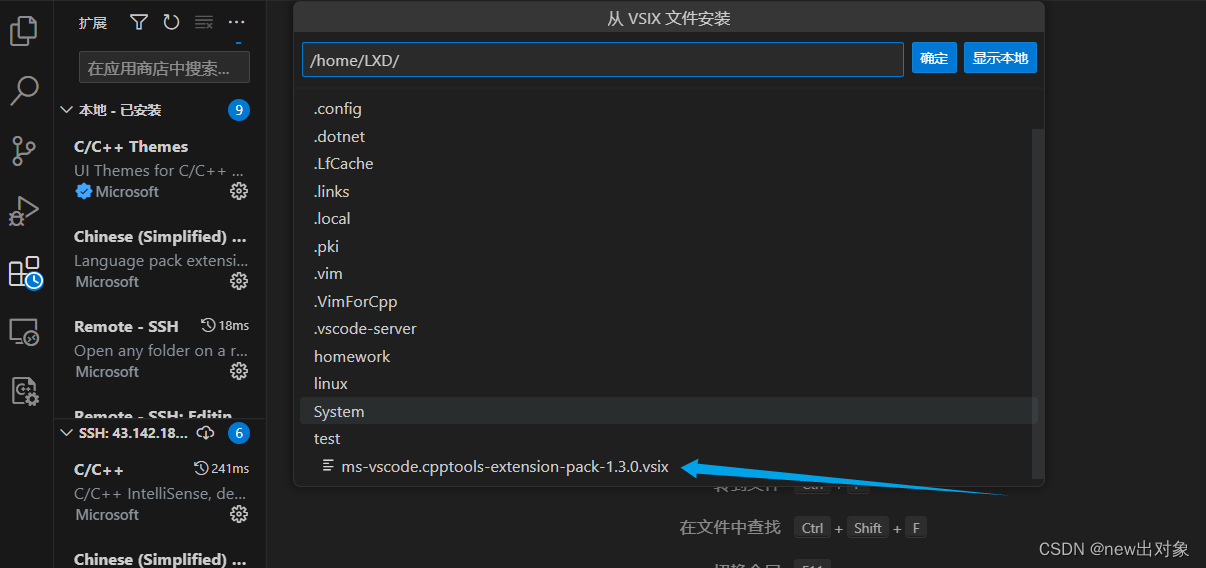
插件安装后可以通过扩展-->ssh查看已安装的插件。
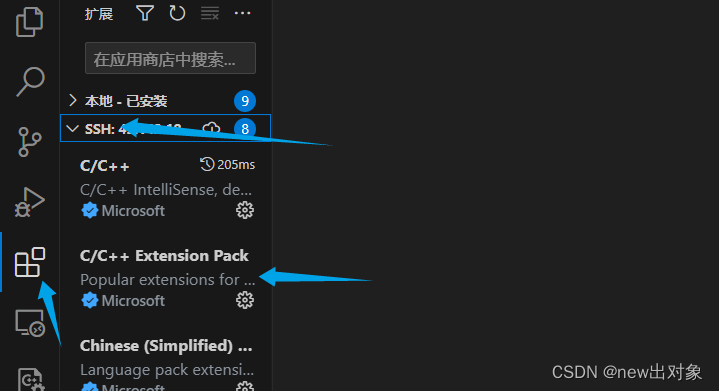






















 1万+
1万+











 被折叠的 条评论
为什么被折叠?
被折叠的 条评论
为什么被折叠?








